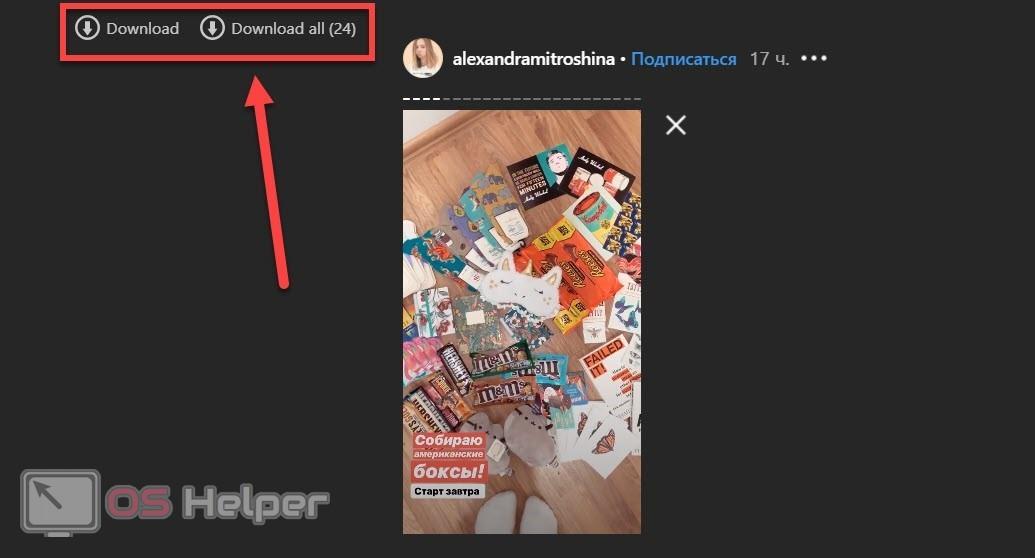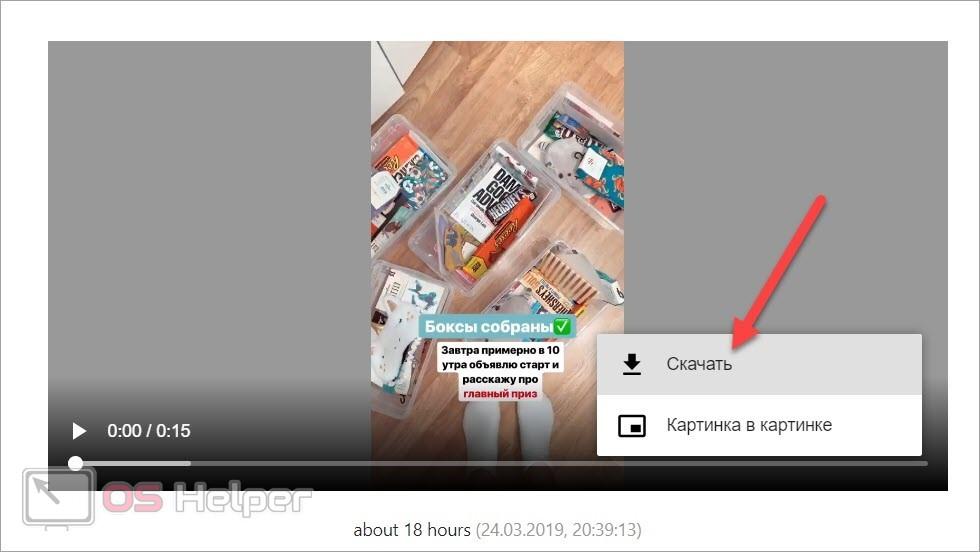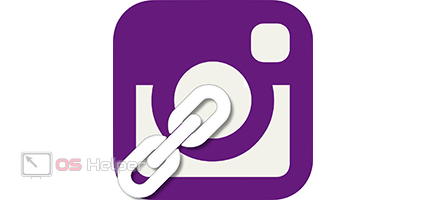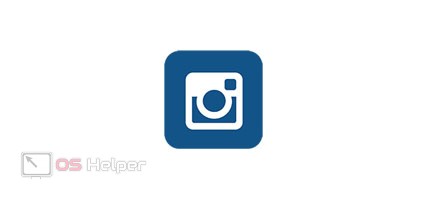Истории в Instagram – временные публикации, которые располагаются над основной лентой фотографий. Stories позволяют быстро запечатлеть момент, поделиться им с подписчиками, но не оставлять в профиле навсегда – они удаляются через 24 часа. Однако вы можете «спасти» их, если будете следовать рекомендациям из нашей статьи. Давайте разберемся, как скачать историю из Инстаграма на компьютер.
Истории в Instagram – временные публикации, которые располагаются над основной лентой фотографий. Stories позволяют быстро запечатлеть момент, поделиться им с подписчиками, но не оставлять в профиле навсегда – они удаляются через 24 часа. Однако вы можете «спасти» их, если будете следовать рекомендациям из нашей статьи. Давайте разберемся, как скачать историю из Инстаграма на компьютер.
Ниже прикреплен специальный видеоролик, в котором подробнее объясняется тема статьи и показываются все необходимые действия.
Некоторые действия из инструкции можно выполнять через ПК, используя мобильное приложение в эмуляторе Андроида. Вы можете установить популярный BlueStacks и через него пользоваться удобной версией Instagram.
Как сохранить истории через браузер
Первым делом рассмотрим вариант без использования сторонних эмуляторов и мобильных приложений. Для сохранения историй нам потребуется только актуальный браузер и специальное расширение. Также можно воспользоваться специальным сайтом. Обо всем по порядку.
Расширение для браузера
Сначала рассмотрим способ с плагином для браузера. У каждой программы разные расширения, но работают они по одному и тому же принципу. Разберемся на примере дополнения для Google Chrome под названием IG Stories:
- Откройте ссылку на расширение в каталоге Google.
- Нажмите на кнопку «Установить» и подтвердите процедуру.
- Перейдите в истории пользователя и найдите нужное видео или фотографию.
- В левом верхнем углу появятся две кнопки: Download и Download all. Первая загружает одну открытую историю, а вторая скачивает все публикации пользователя.
- После нажатия на Download браузер загрузит материалы на компьютер. В названии файла будет указано имя профиля пользователя. Ищите его в папке с загрузками.
Приблизительно так же работают и расширения в других браузерах. Если вы используете Opera или Yandex.Browser, то установите плагин с названием InstaSaver. А для владельцев программы Mozilla Firefox подойдет IG Helper. Все представленные утилиты полностью бесплатные и легко скачиваются из каталогов расширений.
Специальный сайт
Теперь поговорим об использовании специального сервиса. В данном случае рассмотрим сайт Storiesig. Функционал сервиса достаточно прост: вам нужно вставить имя пользователя, после чего будет получен доступ ко всем историям в виде раздельных роликов. Рассмотрим порядок действий подробнее:
- Первым делом скопируйте или запомните ссылку на страницу человека в Instagram.
- Откройте сайт Storiesig и впишите никнейм пользователя в строку username. Необходимо указать только ник, а не вставлять полную ссылку.
- В результате поиска вы увидите список совпадений. Если имя введено правильно, внизу появится ссылка на страницу. Переходите к ней.
- Если у пользователя есть публикации в Stories, то они высветятся в качестве роликов. Их можно воспроизвести и скачать с помощью соответствующей кнопки в углу плеера.
После скачивания файл также сохранится в папку с загрузками браузера. Однако у этого способа есть один недостаток: все названия скачанных историй представляют собой набор цифр.
В этом плане расширение для браузера будет гораздо удобнее и практичнее, если необходимо скачать много видео сразу. Пользователю не придется разбираться, сортировать и переименовывать материалы вручную.
Как сохранить истории через приложения
Данный способ подходит для тех, кто предпочитает пользоваться мобильными приложениями через эмулятор Android. На смартфонах есть целый ряд утилит, позволяющих скачивать истории из Instagram. Поскольку эмулятора iOS не существует, придется пользоваться версиями программ для Андроида.
Например, приложение Story Saver, которое бесплатно скачивается через магазин Play Market. Программа работает по алгоритму сайта Storiesig.com. В поисковой строке необходимо ввести ник пользователя и скачать нужные материалы.
Заключение
Итак, мы рассмотрели все способы скачивания историй в Инстаграме на компьютер. Если вам не подходят варианты для браузера, то установите мобильное приложение и сохраняйте файлы через него. Если у вас не получается загрузить Stories, то описывайте свою проблему в комментариях!